win10自动更新怎么关闭?6大方法教你永久关闭win10自动更新!
win10的自动更新可谓是非常顽固,很多用户在网上试了各种关闭win10自动更新的方法,刚开始看着好像是关闭更新了,可没过多久系统就又开始自动更新了。今天小编就来教大家如何彻底关闭win10自动更新,6大方法总有一种适合你!
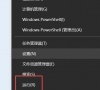
更新日期:2022-01-19
来源:系统部落
win10自动更新怎么永久关闭?因为win10系统经常需要补丁,所以系统会默认开启更新状态,但是很多用户不喜欢一直更新,稳定的版本更有效率,那么怎么把win10自动更新永久关闭呢?一起来看下教程吧。
win10关闭自动更新方法
1、首先,打开win 10系统,在桌面上选择“此电脑”,右键点击,在右键菜单中找到“管理”,点击打开。
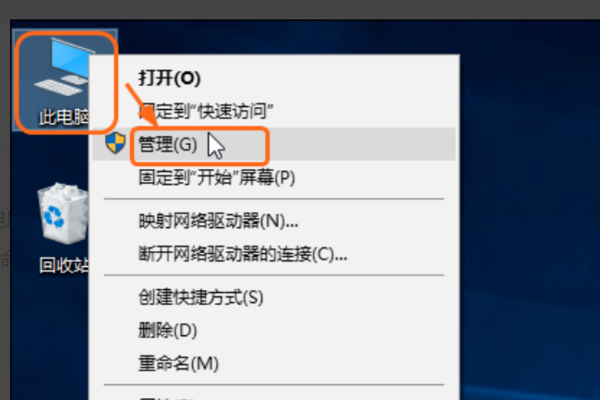
2、然后,在“计算机管理”窗口中左侧选择“服务和应用程序”找到“服务”,点击打开。
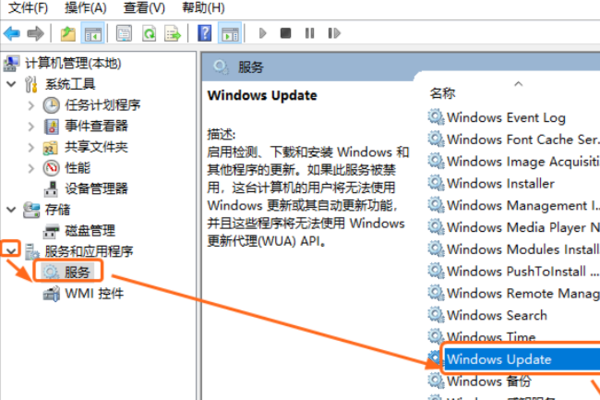
3、然后,在右侧窗口中选择“Windows Update”,在右键菜单中点击“属性”,点击打开。
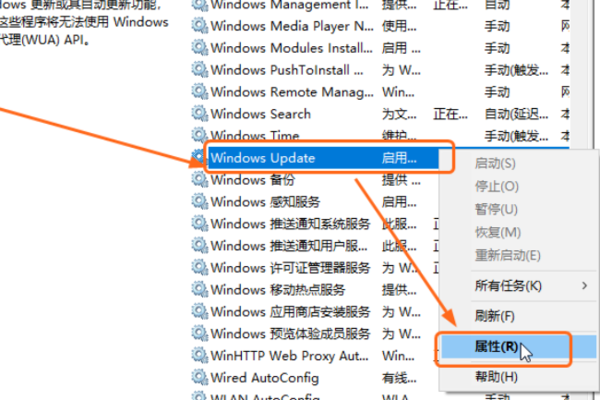
4、然后,在“Windows Update的属性”窗口中,将“启用类型”设置为“禁用”。
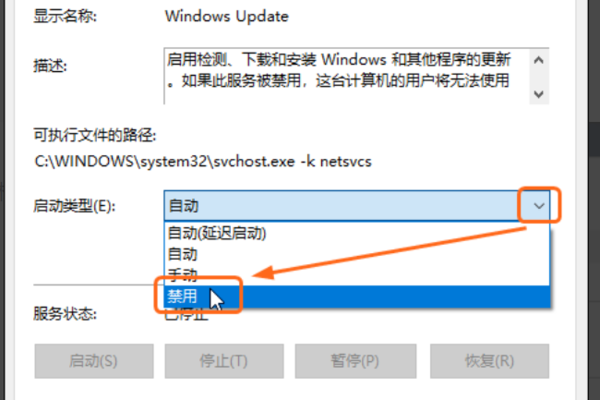
5、最后,点击确定保存设置,即可关闭win10自动更新,问题解决。
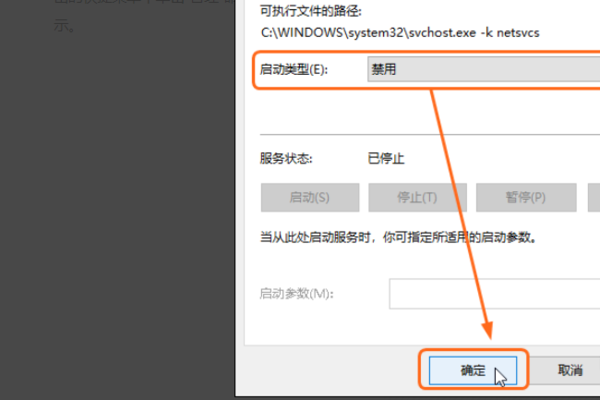
win10自动更新怎么关闭?6大方法教你永久关闭win10自动更新!
win10的自动更新可谓是非常顽固,很多用户在网上试了各种关闭win10自动更新的方法,刚开始看着好像是关闭更新了,可没过多久系统就又开始自动更新了。今天小编就来教大家如何彻底关闭win10自动更新,6大方法总有一种适合你!
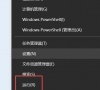
Win10自动更新怎么永久关闭?
Win10系统很经常更新,但是有些用户不喜欢经常更新,每次看到弹出的更新信息很麻烦,那么Win10系统有没有可以永久关闭自动更新的方法呢?针对这一问题,本篇带来了Win10自动更新怎么永久关闭的详细教程,分享给大家,一起看看吧。
